
Мазмуну:
- Автор John Day [email protected].
- Public 2024-01-30 10:43.
- Акыркы өзгөртүү 2025-01-23 14:53.

Бул түзөтүүнү өчүрүү үчүн корголгон сөз документине кирүүнү кантип калыбына келтирүү керек.
MS Wordте, эгер сиз куралдар менюсуна кирсеңиз, анда "документти коргоону" тандап, документти түзөтүүдөн коргоо үчүн сырсөздү орното аласыз. Пайдалуу өзгөчөлүк, эгерде ал эскертме же форманы өткөрүп бериши керек болсо жана ага эч кимдин өзгөртүүлөрдү киргизишин каалабасаңыз. Эми сиз паролду унутуп калсаңыз жана документке өзгөртүүлөрдү киргизүүңүз керек болсо эмне болот? Бул көрсөтмө үчүн сизге керек болот. 1) корголгон сөз документи. 2) Word Ms. 3) Текст редактору (WordPad же Notepad сыяктуу). 4) Hex редактору (WinHex сыяктуу).
1 -кадам: 1 -ыкма: Документтин мазмунун жаңы документке көчүрүү

Бул ыкманы колдонуунун кемчиликтеринин бири - кээ бир форматтоолорду бузуп коюшуңуз мүмкүн, эгерде сизде баардык шрифттер жок болсо ж.б. Ошондой эле коргоочу параметрлердин айрымдары көчүрүүгө тоскоол болушу мүмкүн.
Документтин бардыгын тандоо үчүн Ctrl + A баскычын басыңыз. Тандалган аймакты көчүрүү үчүн Ctrl + C кылыңыз Жаңы документти ачыңыз Тандалган аймакты чаптоо үчүн Ctrl + V кылыңыз Жаңы документти сактаңыз. Жаңы документ өзгөрүүлөрдү жасоого даяр.
2 -кадам: 2 -ыкма: Word документин форматтоо

а. Башаламандыкка жол бербөө үчүн корголгон документтин көчүрмөсүн жасаңыз; 0)
б. MS Word программасында корголгон документти ачыңыз. в. Файл менюсунун астынан 'As Save "тандаңыз. г. "Түр катары сактоо" бөлүмүнүн астынан "Веб -баракчаны (*.htm; *.html)" тандап, сактап калууну басыңыз. Жакын сөз.
3 -кадам: 2 -ыкма: Сырсөздү табыңыз

WordPadта (же блокнотто) жаңы эле түзүлгөн HTML документти ачыңыз.
Документти тегден издеңиз. Ачык жана жабык тегдердин ортосундагы маани сырсөздү билдирет. Анын узундугу сегиз белгиден турушу керек. Бул баалуулукту жазыңыз. (Белгилер: 12345678). WordPad жабуу
4 -кадам: 2 -ыкма: Документти бузуу



WinHexте корголгон документти ачыңыз (же башка он алтылык редактору).
Документти 12345678 (1FC6CBEB) мурунку кадамында тапкан белгилер үчүн издеңиз, бирок тартип боюнча 78563412 (EBCBC61F) Он алты бурчтуу маанилерди тапкандан кийин, аларды 0 (нөл) менен жазыңыз Документти сактоо
5 -кадам: 2 -ыкма: Документти ачыңыз

MS Word программасында корголгон документти ачыңыз.
Куралдар менюсунан Документти коргобоону тандаңыз Сырсөз кутучасына эч нерсе жазбаңыз, жөн гана чыкылдатыңыз. Документ азыр корголбогон жана өзгөртүүлөрдү киргизүүгө даяр.
Сунушталууда:
IEEE WORD CLOCK ДОЛБООРУ: 12 кадам (Сүрөттөр менен)

IEEE WORD CLOCK ДОЛБООРУ: Бул БУУнун IEEE клубунун проектиси, ал кайсы убакта экенин көрсөтүүнүн өзгөчө жолу. Word Clock убакытты көрсөтөт жана RGB тилкеси менен сиз каалаган түстөгү саатка ээ боло аласыз. ESP32дин WiFi мүмкүнчүлүктөрүн колдонуу менен, clo
Configurable Word Clock Simulator: 3 кадам

Configurable Word Clock Simulator: Бул так нускама эмес. Мен өзүмдүн Word Clock долбоорумду түзүп жатам жана адегенде веб -тиркеме тренажерун курууну чечтим, ошондо мен торчону жайып, күндүн ар кайсы мезгилинде кандай көрүнөрүн текшере алам. Анан түшүндүм, бул башка адамдар үчүн пайдалуу болушу мүмкүн
MS WORD ОҢОЙ КОЛДОНУП КӨРСӨТҮҮНҮ КАНТИП АЛУУ КЕРЕК: 12 кадам

MS WORD КОЛДОНМОСУ МЕНЕН СҮРӨТТӨГҮ КАНТИП КЕТТИРҮҮ КЕРЕК: салам балдар !! Мен кайрадан!!!!! Мен баарыңарды сагындым :) менде жаңы көрсөтмө бар, бул абдан оңой !!! сиз microsoft сөзүндө сүрөттү түзөтө алаарыңызды билдиңиз беле? ооба, сиз арткы планды же жакшыртылган сүрөттү алып салсаңыз болот ,,, эгер сиз башка колдонмолорду колдоно элек болсоңуз
Кантип RAR документин кантип коргоого болот ?: 5 кадам

Кантип RAR документин кантип коргоого болот ?: RAR Document биз папканы өткөрүп жатканда бизге жардам берет. Папканы өткөрүп берүүдөн мурун, аны WinRAR менен кыссаңыз болот. Ошол эле учурда, сиз RAR документи түзүлгөндө аны шифрлей аласыз. Бул адамдар үчүн кадимки нерсе, эми биз сырсөздү кошо алабыз
Google документин кантип жасоо керек: 8 кадам
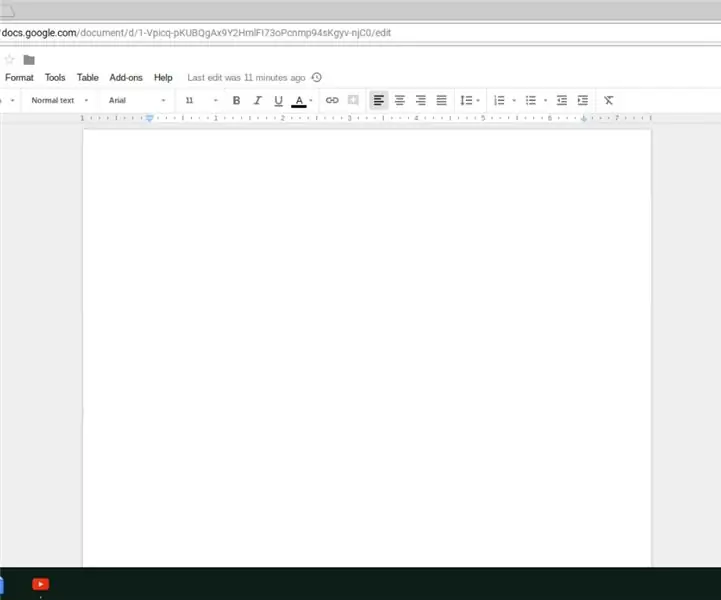
Google документин кантип жасоо керек: Алекс Грейс жана Зак Таненбаум Киришүү Бул Нускамада биз сизге google документтерин кантип түзүүнү көрсөтөбүз. Google Документтери - бул ар кандай жазуу үчүн колдонула турган универсалдуу документтер. Биз сизге кантип документ жасоону көрсөтөбүз
